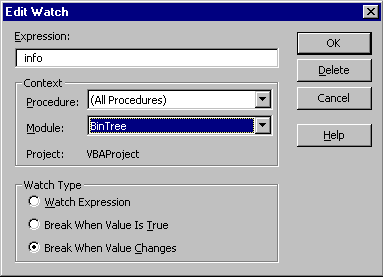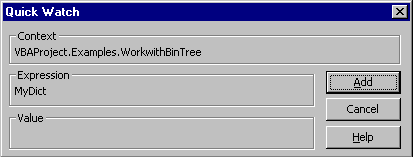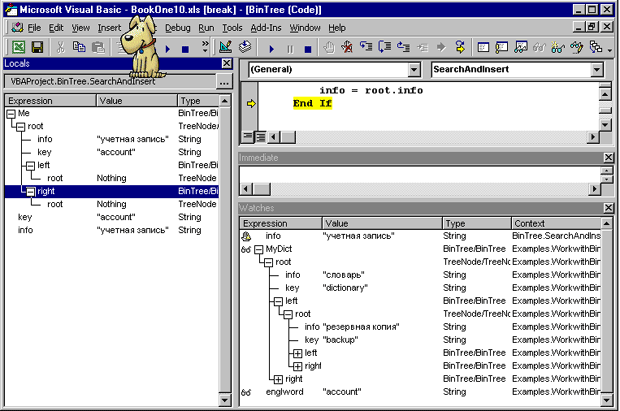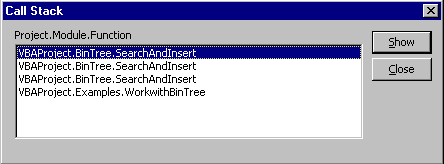Отладка и оптимизация программ. Отладка
Окно контрольных выражений - Watch
Привычное назначение окна Watch в той или иной среде программирования состоит в том, что оно является окном наблюдений и позволяет следить за состоянием некоторых переменных и выражений программы. Теперь, во многом, эта функция перешла к окну Locals. Тем не менее, и окно Watch используется для этой же цели. В отличие от окна Locals, выражения, появляющиеся в этом окне, не связаны с контекстом выполняемой процедуры. Программист сам формирует список наблюдаемых переменных и выражений, при этом всегда можно точно указать область определения наблюдаемой переменной.
Наблюдение за состоянием выражений перестало быть главной функцией окна Watch. Выражения, хранящиеся в этом окне, являются контрольными выражениями (может быть, точнее было бы - контролируемыми выражениями). Контрольными могут быть любые арифметические, логические или строковые выражения. Для заданных контрольных выражений отладчик позволяет следить за:
- Значением контрольного выражения. В этом случае контрольное выражение - это обычное наблюдаемое выражение.
- Моментом изменения значения контрольного выражения. В этом теперь основное назначение контрольных выражений. Всякий раз, когда контрольное выражение меняет свое значение, выполнение приостанавливается на операторе, следующим за оператором, изменившим контрольное выражение. Вот пример, когда такое использование контрольных выражений крайне полезно. В сложных системах обмен информацией между модулями может осуществляться через общий пул данных - общие глобальные переменные. В этом случае бывает трудно понять, какая из процедур меняет неподходящим образом значение общедоступной глобальной переменной. Без контрольного выражения поймать такую ошибку крайне трудно.
- Моментом, когда контрольное выражение, принимает значение True. Это вариация предыдущего случая и можно указать много ситуаций, когда обнаружение такого факта, приостанавливающего вычисления весьма полезно при отладке.
Следует только понимать, что злоупотреблять контрольными выражениями не следует, поскольку они замедляют процесс вычислений, поскольку перевычисляются на каждом шаге. Кроме того, по этой же причине следует аккуратно задавать контекст, в котором следует вычислять эти выражения.
Помимо окна Watch, в котором появляются контрольные выражения, есть еще окно для добавления нового контрольного выражения, напомним, это окно может быть вызвано соответствующей инструментальной кнопкой панели Debug или, чаще всего, командой Add Watch из контекстного меню, появляющегося при нажатии правой кнопки в окне кода. Вот как выглядит это окно:
В поле "Expression" вводится новое контрольное выражение. В нашем примере - это переменная info, в общем случае это может быть любое выражение. В этом окне задается контекст, в котором выражение будет регулярно вычисляться по завершении каждого оператора. Контекст определяет процедуру, модуль и проект. В нашем примере мы указали все процедуры модуля BinTree текущего проекта. Как уже говорилось, чем шире контекст, тем больше проводится дополнительных вычислений по ходу отладки. Кроме контекста задается один из трех возможных типов контрольного выражения. Выбранный нами тип "Break When Value Changes" позволяет прервать вычисления всякий раз, когда в заданном контексте изменится значение контрольной переменной rusword. Добавленное контрольное выражение появляется в окне "Контрольные значения" (Watch).
Просмотреть значение и добавить новое контрольное выражение можно в окне быстрого просмотра Quick Watch. Для этого достаточно выделить выражение и нажать упоминавшуюся ранее инструментальную кнопку панели Debug, выполнить команду меню или нажать комбинацию горячих клавиш - Shift +F9. Вот как выглядит это окно
Щелкнув по кнопке Add в этом окне, мы добавили переменную MyDict в окно Watch. Сравнивая окно Watch с окном Locals, отметим, что к трем колонкам Expression, Value и Type добавился еще один столбец Context, в котором задается контекст контрольного выражения. Взгляните, как выглядят эти окна после того, как мы добавили три контрольных выражения:
Еще один вид информации о текущем состоянии вычисления представлен стеком вызовов процедур. Имя каждой вызванной процедуры помещается на вершину этого стека в момент ее вызова и убирается из него сразу после завершения этого вызова. Просмотреть стек вызовов можно, нажав клавиши Ctrl+L или выбрав инструментальную кнопку или команду "Call Stack…" в меню View. Чаще всего, в окно "Стек вызова" попадают из окна Locals, щелкнув в нем имеющуюся для этой цели кнопку "…".
Продолжим работу с нашим примером. Мы остановились в момент выполнения оператора, запускающего обход дерева. В ходе отладки мы ввели некоторые контрольные выражения. Продолжим теперь выполнение нашей программы. Очередное прерывание в ее работе наступило вследствие того, что изменилось значение контрольного выражения, переменная info получила новое значение в процессе работы процедуры поиска SearchAndInsert. Взгляните на соответствующее состояние окон отладчика в этот момент:
Заметьте, полученной информации достаточно, чтобы понять в какой процедуре произошло изменение значения переменной info. Но эта процедура рекурсивна и вызывалась неоднократно. Поэтому хотелось бы знать, на каком шаге ее вызова произошло изменение контрольной переменной. Для этого и служит стек вызовов, окно которого и было открыто щелчком соответствующей кнопки в окне Locals.
Три вызова функции SearchAndInsert были выполнены, прежде чем изменилось значение контрольной переменной. К сожалению, в окне стека вызовов не указаны параметры соответствующих вызовов. Но получить информацию об их значениях и о состоянии локальных переменных вызовов можно. Для этого нужно выделить интересующий вызов в стеке и щелкнуть по кнопке "Show". В результате в окне Locals ,будут отображены значения локальных переменных в момент выделенного вызова.
Разговор о средствах отладки будет не полным, если не рассмотреть специальный объект Debug.